搜狗输入法繁体字改成简体怎么改 搜狗拼音输入法繁体字转简体字教程
搜狗输入法是一款广受欢迎的输入法软件,它除了提供便捷的拼音输入方式外,还具备繁简体字转换功能,很多用户在使用搜狗输入法时,常常遇到需要将繁体字转换为简体字的情况。如何通过搜狗拼音输入法实现繁体字转简体字呢?在本篇文章中我们将为大家详细介绍搜狗输入法繁体字转简体字的教程。无论您是想要将一篇繁体字的文章转换为简体字,还是仅仅需要某些特定文字的转换,本教程都将为您提供简单明了的操作步骤。让我们一起来探索这个方便实用的功能吧!
步骤如下:
1.首先我们来看一下,在使用搜狗拼音输入法输入文字时变成了繁体字。
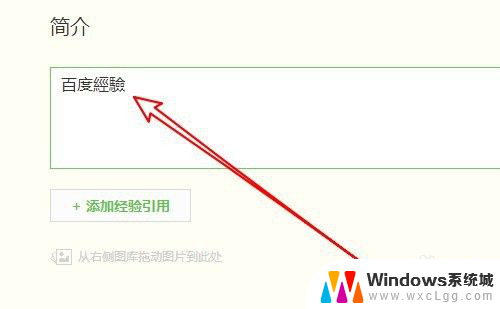
2.在电脑桌面上找到搜狗拼音输入法的工具条,找到工具箱的图标。
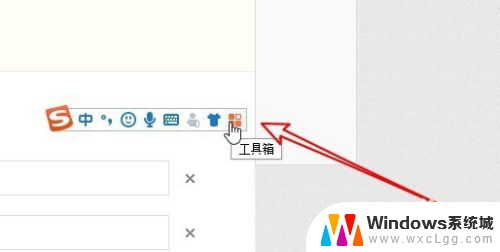
3.右键工具箱的按钮,在弹出菜单中选择属性设置的按钮。
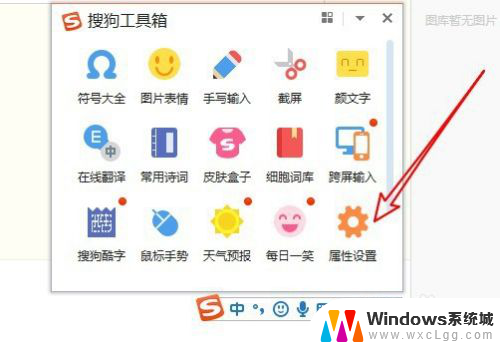
4.接下来在打开的窗口中点击常用的菜单。
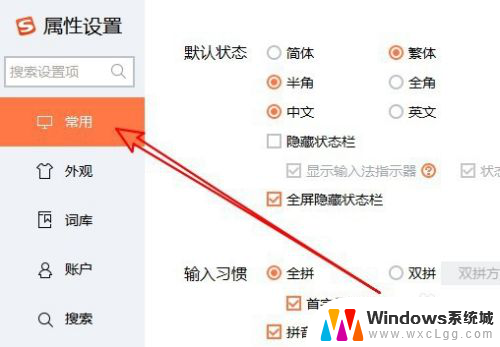
5.然后在右侧的窗口中选择简体的选项。
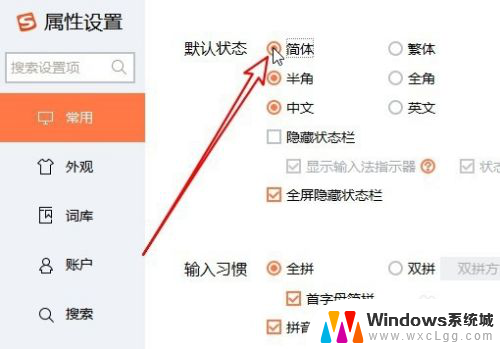
6.这样我们再输入汉字的时候,就变成了简体字了。
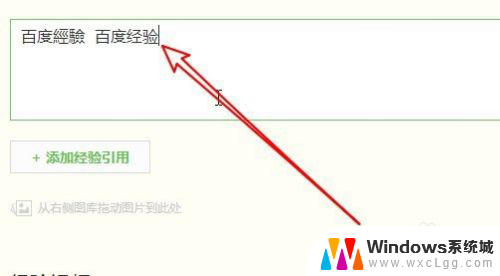
7.总结:
1、首先我们来看一下,在使用搜狗拼音输入法输入文字时变成了繁体字。
2、在电脑桌面上找到搜狗拼音输入法的工具条,找到工具箱的图标。
3、右键工具箱的按钮,在弹出菜单中选择属性设置的按钮。
4、接下来在打开的窗口中点击常用的菜单。
5、然后在右侧的窗口中选择简体的选项。
6、这样我们再输入汉字的时候,就变成了简体字了。
以上是搜狗输入法繁体字改成简体的全部内容,如果你也遇到同样的情况,可以参照我的方法来处理,希望对大家有所帮助。
搜狗输入法繁体字改成简体怎么改 搜狗拼音输入法繁体字转简体字教程相关教程
-
 繁体字改简体字 word文档简体字繁体字转换器
繁体字改简体字 word文档简体字繁体字转换器2025-03-20
-
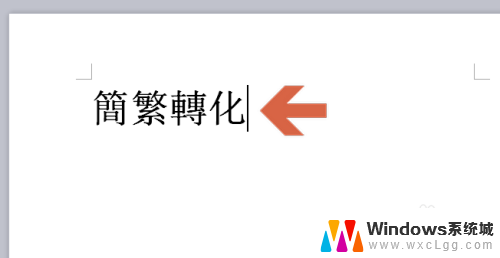 wps繁体字怎么换成简体字 WPS怎样把繁体字转换为简体字
wps繁体字怎么换成简体字 WPS怎样把繁体字转换为简体字2023-12-30
-
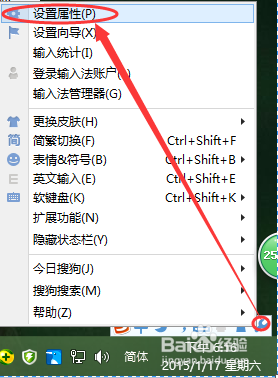 如何把搜狗输入法放大 如何在搜狗输入法中增大字体
如何把搜狗输入法放大 如何在搜狗输入法中增大字体2023-12-24
-
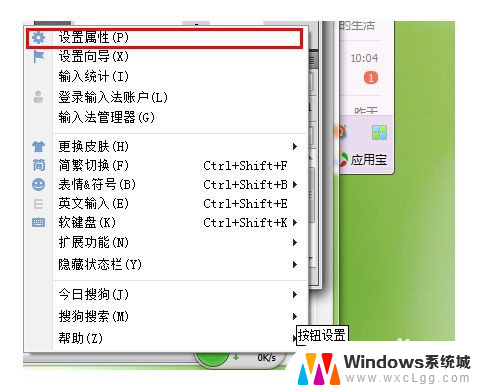 搜狗输入法的键盘字体大小怎么设置 搜狗输入法字体大小设置方法
搜狗输入法的键盘字体大小怎么设置 搜狗输入法字体大小设置方法2023-12-04
-
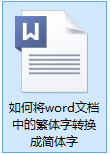 word中怎么把繁体字变成简体字 Word文档中如何将繁体字转为简体字
word中怎么把繁体字变成简体字 Word文档中如何将繁体字转为简体字2024-06-23
-
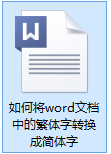 word如何繁体转简体 word文档中繁体字转换成简体字的操作步骤
word如何繁体转简体 word文档中繁体字转换成简体字的操作步骤2024-07-22
电脑教程推荐
- 1 固态硬盘装进去电脑没有显示怎么办 电脑新增固态硬盘无法显示怎么办
- 2 switch手柄对应键盘键位 手柄按键对应键盘键位图
- 3 微信图片怎么发原图 微信发图片怎样选择原图
- 4 微信拉黑对方怎么拉回来 怎么解除微信拉黑
- 5 笔记本键盘数字打不出 笔记本电脑数字键无法使用的解决方法
- 6 天正打开时怎么切换cad版本 天正CAD默认运行的CAD版本如何更改
- 7 家庭wifi密码忘记了怎么找回来 家里wifi密码忘了怎么办
- 8 怎么关闭edge浏览器的广告 Edge浏览器拦截弹窗和广告的步骤
- 9 windows未激活怎么弄 windows系统未激活怎么解决
- 10 文件夹顺序如何自己设置 电脑文件夹自定义排序方法